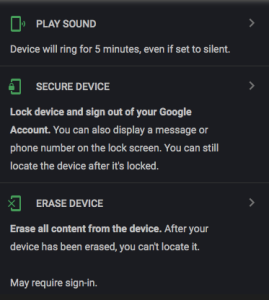Cara Memulihkan PIN atau Kata Sandi Anda di Samsung Galaxy J5
Diterbitkan: 2016-10-05
Salah satu bencana sehari-hari yang paling umum menimpa pengguna ponsel cerdas adalah lupa PIN atau kata sandi. Khususnya bagi kita yang memiliki banyak perangkat, melupakan bahwa kode sandi mudah dilakukan memiliki dampak besar, bahkan bencana besar pada kehidupan kita. Tiba-tiba Anda tidak dapat melakukan panggilan atau mengakses file atau kontak Anda! Untungnya setidaknya ada satu cara untuk mengatur ulang kata sandi pada Samsung Galaxy J5 Anda.
Dulu dimungkinkan untuk mereset kode PIN Samsung Galaxy J5 Anda tanpa harus melakukan hard reset telepon, tetapi sayangnya metode tersebut tidak lagi berfungsi. Kelemahan dari hard reset pabrik adalah menghapus semua file dan data di smartphone. Saya membahas metode yang lebih lama di sini karena mereka dulu berfungsi (dan mungkin berfungsi lagi di masa mendatang) tetapi untuk saat ini sayangnya satu-satunya jalan yang Anda miliki adalah melakukan hard reset.
Samsung J5 Reset Kata Sandi dengan Reset Pabrik
Melakukan reset pabrik akan menghapus semua data dari ponsel Anda. Ini adalah cara paling efektif untuk kembali ke Galaxy J5 Anda. Setelah penyetelan ulang selesai, masuk kembali ke akun Gmail Anda, akun Samsung, dan akun email atau aplikasi lain yang mungkin Anda miliki untuk memulihkan data Anda. Anda akan terkejut mengetahui berapa banyak informasi Anda yang benar-benar dicadangkan.
- Matikan J5.
- Tekan dan tahan tombol Volume naik , tombol Rumah , dan tombol Daya tombol secara bersamaan sampai Anda melihat ikon Android.
- Menggunakan Volume turun pilih hapus data / reset pabrik pilihan dan tekan tombol Daya untuk memilihnya.
- Menggunakan sorot Volume turun Ya – hapus semua data pengguna dan tekan Power untuk memilihnya.
- Setelah J5 reboot, gunakan tombol Power untuk memilihnya.
- Ketika J5 restart, semuanya akan dihapus dan akan siap untuk diatur lagi.
Jika Anda tidak mencadangkan ponsel, akun Gmail Anda akan mengembalikan kontak Anda. Anda mungkin akan menemukan foto Anda di aplikasi Google Foto karena sudah dimuat sebelumnya di perangkat saat Anda mendapatkannya. Anda juga dapat memulihkannya dari Samsung Cloud jika Anda pernah mengatur akun Samsung.
Samsung J5 Reset Password dengan Samsung Find My Mobile (Usang)
Pilihan lain adalah menggunakan Find My Mobile (Find My Android) dari Samsung, mirip dengan Find My iPhone. Anda dapat menggunakan fitur "Remote Controls" pada Samsung J5 Anda yang memungkinkan Anda untuk mengatur ulang kata sandi sementara dan melewati layar kunci pada J5. Jika Anda belum mendaftarkan J5 ke Samsung, coba daftarkan sesegera mungkin. Metode ini tidak lagi berfungsi.
- Daftarkan J5 dengan Samsung
- Gunakan layanan Temukan Seluler Saya untuk mengatur ulang kata sandi sementara
- Lewati layar kunci menggunakan kata sandi sementara yang baru
- Tetapkan kata sandi baru
Reset Kata Sandi Samsung J5 dengan Pengelola Perangkat Android (Usang)
Solusi lain untuk mereset kata sandi pada Samsung J5 adalah bagi mereka yang telah mendaftarkan J5 mereka dengan Android Device Manage. Saat menggunakan Pengelola Perangkat Android untuk mengatur ulang kata sandi, yang perlu Anda lakukan hanyalah mengaktifkan fitur "Kunci". Fitur "Kunci" pada Pengelola Perangkat Android akan memungkinkan Anda untuk mendapatkan kata sandi J5 untuk mengatur ulang ketika Anda lupa kata sandi di Samsung J5. Metode ini tidak lagi berfungsi.
- Buka Pengelola Perangkat Android dari komputer
- Temukan J5 Anda di layar
- Aktifkan fitur "Kunci & Hapus"
- Kemudian ikuti langkah-langkah yang diberikan pada halaman untuk mengunci ponsel Anda
- Tetapkan kata sandi sementara
- Masukkan kata sandi sementara di J5 Anda
- Buat kata sandi baru
Anda masih dapat menggunakan Pengelola Perangkat Android untuk menghapus ponsel Anda. Jika Anda kesulitan mengoordinasikan kombinasi tombol yang sempurna untuk mengakses perangkat Anda, coba pengelola perangkat dan ketuk opsi 'Hapus Perangkat'.

Menyiapkan Ponsel Anda untuk Sukses
Teknologi dan manusia tidak pernah sempurna. Ada beberapa langkah yang harus Anda ambil setiap kali Anda mendapatkan telepon baru untuk memastikan bahwa data Anda disimpan di cloud jika terjadi sesuatu.
Melakukan beberapa hal sekarang dapat menyelamatkan Anda dari banyak sakit hati di kemudian hari.
Cadangan Awan Android
Jika Anda membaca ini di ponsel, luangkan waktu sejenak untuk mencadangkan foto, kontak, catatan, info aplikasi, dan dokumen apa pun yang tersimpan di ponsel Anda.
Samsung Cloud
Pengguna Samsung memiliki pilihan Samsung Cloud yang indah dan menakjubkan. Cadangan penuh dari pengaturan ponsel Anda dan konten berharga, 15GB pertama gratis. Perlu disebutkan bahwa beberapa operator tidak akan membiarkan Anda membeli lebih banyak penyimpanan sehingga Anda mungkin harus membuang beberapa informasi di beberapa titik.
Untuk mencadangkan ke Samsung Cloud:
- Kunjungi 'Pengaturan' di ponsel Anda dengan menarik ke bawah dari atas layar dan mengetuk roda gigi.
- Gulir ke bawah ke 'Akun dan Cadangan'.
- Ketuk 'Samsung Cloud'
- Anda mungkin perlu membuat akun menggunakan email – Pastikan Anda selalu memiliki akses ke alamat email ini dan email pemulihan untuk berjaga-jaga jika Anda terkunci.
- Gulir ke bawah dan ketuk 'Cadangkan ponsel ini'
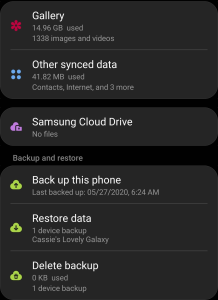
Pencadangan Google
Google sangat baik karena gratis dan memiliki banyak aplikasi dan opsi pencadangan.
Google Foto
Foto Google mengharuskan ponsel Anda memiliki Wi-Fi saat menyimpan gambar dan video Anda. Kunjungi laci aplikasi di ponsel Anda dan gunakan bilah pencarian untuk menemukan aplikasi Google Foto. Jika Anda tidak menemukannya, Anda dapat mengunduhnya dari Google Play Store.
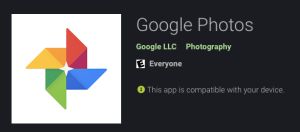
Masuk ke akun Gmail yang dapat Anda akses (dan yang memiliki email pemulihan dan nomor telepon terlampir). Ketuk opsi cadangan. Foto Anda akan disimpan di Google cloud.
google Drive
Google Drive dapat menyimpan foto, kontak, dokumen, dan lainnya. Ikuti langkah yang sama seperti aplikasi Google Foto, lakukan pencadangan, dan ketahuilah bahwa informasi Anda aman.
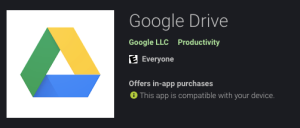
Kontak
Di masa lalu Anda harus pergi ke operator Anda dan menghubungkan ponsel Anda ke mesin untuk mentransfer kontak atau mengunduhnya ke kartu SIM. Untungnya, smartphone menawarkan solusi sederhana dan mudah untuk menyimpan kontak Anda. Jika Anda tidak tahu apakah kontak Anda disimpan ke memori ponsel Anda (artinya kontak tersebut tidak dicadangkan), atau ke akun email mana, Anda mungkin tidak akan pernah mendapatkannya kembali saat terjadi bencana.
Untuk memeriksa di mana kontak Anda disimpan:
- Buka laci aplikasi Anda dan cari 'Kontak' - Jangan hanya pergi ke dialer karena ini tidak memberi Anda hasil yang sama.
- Ketuk tiga garis horizontal yang terletak di sisi kanan aplikasi 'Kontak'.
- Ketuk 'Kelola Kontak'
- Ketuk 'Lokasi Penyimpanan Default'
- Pilih akun yang ingin Anda backup.
Anda juga dapat memilih opsi 'Pindahkan Kontak' untuk mengambil kontak yang tersimpan di perangkat Anda dan memindahkannya ke akun email.
Pengelola Perangkat Android
Pengelola Perangkat Android mirip dengan Apple's Find My iPhone. Pastikan untuk masuk ke akun Gmail yang valid di ponsel Anda. Tetap aktifkan lokasi agar Anda dapat melacak, mengunci, atau menghapus ponsel dari jarak jauh jika masalah muncul.